本月我们分享过BuyVM的产品。评测和Stallion面板使用等方面的信息。我们知道。BuyVM还提供了额外的BlockStorageSlabs(存储块)产品。而且价格也相当便宜。256GB存储仅需$1.25/月。购买BlockStorageSlabs后可以挂载在我们的VPS主机上。秒变大盘机。今天我们一起来看看BuyVM挂载硬盘的方法。
一、面板操作
首先。我们购买了BlockStorageSlabs并且开通后。会收到产品信息邮件。我们可以登陆到Stallion面板查看到存储信息(点击面板头部StorageVolumes或者在VPS管理页面点击Volumes均可)。
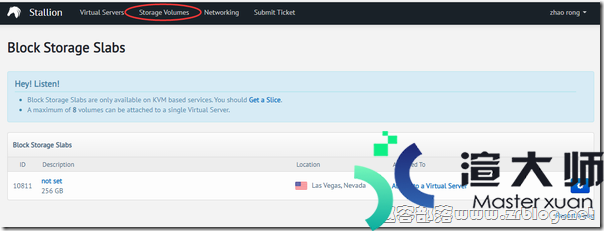
然后我们将存储块分配给VPS主机(如下图。点击右侧AttachToVirtualServer)
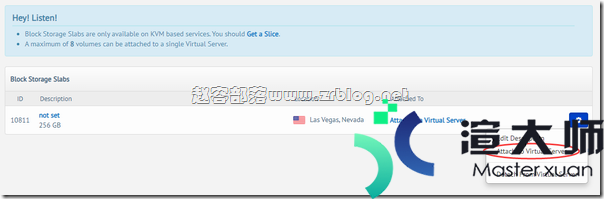
下面弹出的页面我们要在AttachTo框中选择自己的VPS主机。选择后点击AttachVolume即可。
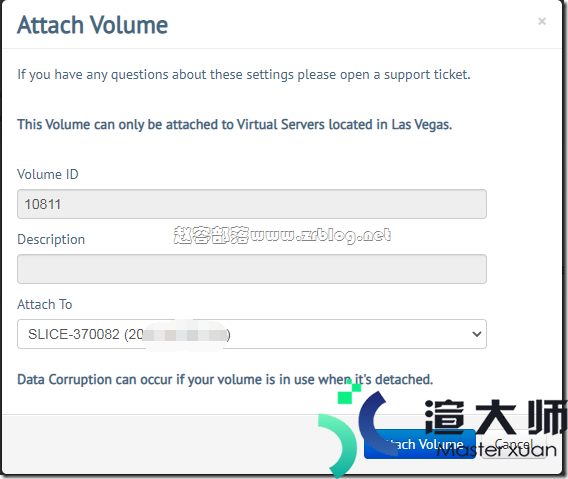
完成分配之后。我们在VPS管理面板的操作就完成了。接下来我们ssh登录到VPS开始在系统中挂载。
二、系统操作
登录VPS主机。使用命令fdisk-l可以看到我们分配上来的磁盘空间。如下图红色框中所示。我这里买的是一个256GB的存储。
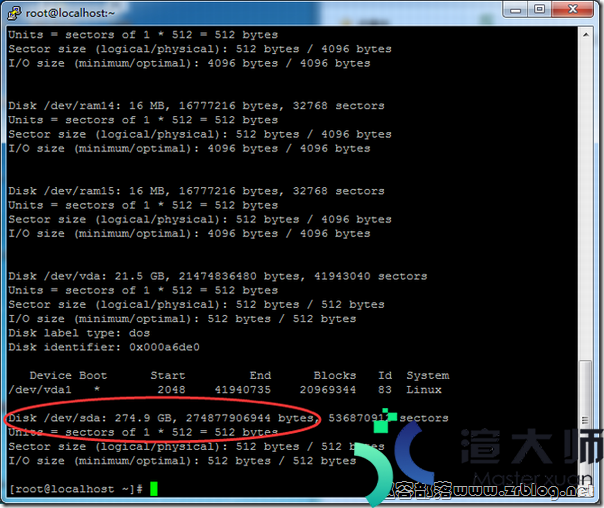
接下来我们进行的是查看存储块名称编号。格式化存储块。以及挂载存储到挂载点。
[root@zrblog~]#ls/dev/disk/by-id/
ata-QEMU_DVD-ROM_QM00004scsi-0BUYVM_SLAB_VOLUME-10811
#查看存储块名称编号等
[root@zrblog~]#mkfs.ext4-F/dev/disk/by-id/scsi-0BUYVM_SLAB_VOLUME-10811
#格式化存储块
[root@zrblog~]#mount-odiscard,defaults/dev/disk/by-id/scsi-0BUYVM_SLAB_VOLUME-10811/home
#挂载存储块到/home。如果需要挂载到其他目录请先创建相关目录
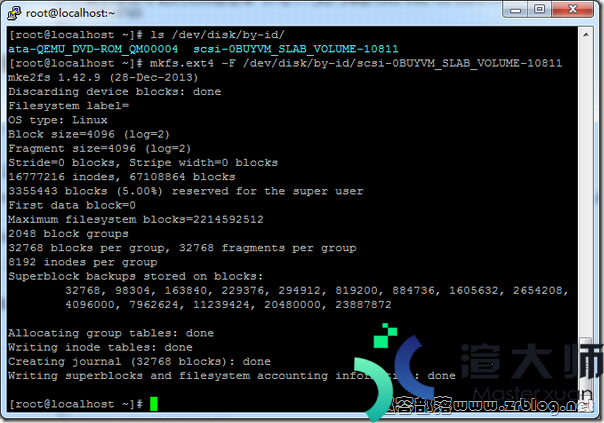
完成后。我们可以df-lh查看下分区情况是否正常。然后还要加个开机自动挂载。编辑/etc/fstab。加入一行:
/dev/disk/by-id/scsi-0BUYVM_SLAB_VOLUME-10811/homeext4defaults,nofail,discard00
之后可以重启检测下是否开机正常挂载。总体操作还是比较方便的。同理。我们也可以卸载和将存储块解除分配等。反向操作即可。
本文地址:https://gpu.xuandashi.com/6713.html,转载请说明来源于:渲大师
声明:本站部分内容来自网络,如无特殊说明或标注,均为本站原创发布。如若本站内容侵犯了原著者的合法权益,可联系我们进行处理。分享目的仅供大家学习与参考,不代表本站立场!




